Win10账户头像怎么删除?Win10账户头像删除的教程
发布时间:2025-10-23 09:33:56 本站作者 【 字体:大 中 小 】 浏览:25 次
相信有不少用户在使用Win10系统的电脑时,都会选择去将账户头像更改为自己喜欢的样子,而当一些用户想要删除自己的账户头像时却不知道具体应该怎么删除,这时候我们要怎么去操作呢?下面就和小编一起来看看操作方法吧。
Win10账户头像删除的教程
1、想要删除账户头像,可以直接找到图像存放的路径:
C:\Users\用户名\AppData\Roaming\Microsoft\Windows\AccountPictures

2、然后在目标文件夹中找到需要删除的头像,右键选择“删除”即可!

3、然后点击左下角的开始,选择“文件资源管理器”,在地址栏输入:“C:\ProgramData\Microsoft\User Account Pictures”,然后按回车进入“系统默认用户头像”目录。
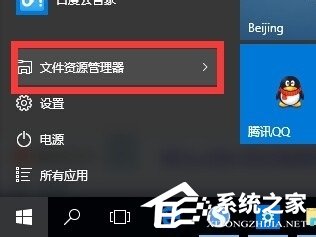
4、随后再次点击左下角开始,然后选择左上角“账户”点击“更改账户设置”。
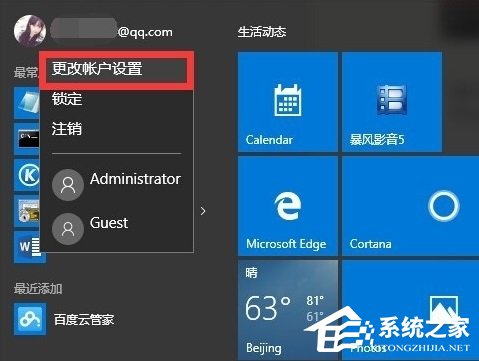
5、进入左侧的“你的账户”在点击右侧“浏览”选择User Account Pictures中的图片做头像即可。

热门推荐
最新发布

用油渣制作的美味佳肴,口感鲜美,营养丰富

油渣烧豆腐是一道非常受欢迎的家常菜,口感鲜美,营养丰富。在这里,我们将介绍如何用油渣制作这道美食。准备食材:豆腐、油渣、葱姜蒜等。在做油渣烧豆腐之前,我们需要准备好所需要的食材,包括豆腐、油渣、葱姜蒜等。豆腐的处理:切成块状。将豆腐切成大小适中的块状,以便于入味和烹调。油渣的处理:先用水煮过,去除杂...

养颜美容必备,DIY八宝甜品

现代人的生活节奏越来越快,工作和生活压力也日益增大,肌肤问题也屡见不鲜。而且,市面上的美容产品成分复杂、价格昂贵,使得越来越多的人选择食疗来解决肌肤问题。其中,以八宝养颜甜品备受关注。本文将从食材采购、制作步骤、注意事项等方面详细介绍DIY八宝养颜甜品的做法。选购食材选择新鲜、品质好的食材是做好八宝养颜...

手把手教你制作美味香葱蛋卷!

香葱蛋卷的制作香葱蛋卷是一道很受欢迎的早餐食品,它以优秀的口感和健康的特点受到了许多人的青睐。在家中做一份美味的香葱蛋卷也是一件很好的事情。下面将介绍如何一步步制作美味的香葱蛋卷。一:准备所需材料在制作香葱蛋卷之前,我们需要准备以下材料:鸡蛋、面粉、水、油、盐、香葱等。将这些材料准备好之后,我们就可...

教你制作美味可口的蒸栗子馅番薯饼

蒸栗子馅番薯饼是一道传统的中式糕点,口感软糯,香甜可口,深受人们的喜爱。今天,我来分享一下制作这道美食的详细步骤,让你也能在家轻松做出美味的蒸栗子馅番薯饼。准备材料和工具制作番薯泥制作栗子馅制作饼皮包馅涂上蛋液蒸制取出待凉制作芝麻糖撒上芝麻糖等待入味切开享用注意事项常见问题解答准备材料和工具:我们需...















